Emachines笔记本U盘装GHOST xp教程
Emachines笔记本U盘装GHOST xp系统,首先做好如下准备
1、U盘制作成土豆PE启动U盘,制作方法可以查看:http://www.tudoupe.com/video/index.html
纯净版下载http://www.tudoupe.com/xp/2015/0930/4245.html
3、设置Emachines笔记本从U盘启动
将土豆PE启动u盘插入到Emachines笔记本usb插口处,之后开启电脑,随后屏幕中出现emachines笔记本电脑所专有的开机LOGO,按下键盘上的F12键,则会弹出如下图所示的启动项选择画面。
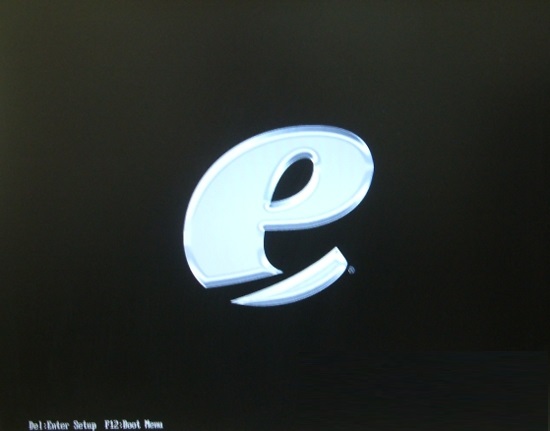
3、设置Emachines笔记本从U盘启动
将土豆PE启动u盘插入到Emachines笔记本usb插口处,之后开启电脑,随后屏幕中出现emachines笔记本电脑所专有的开机LOGO,按下键盘上的F12键,则会弹出如下图所示的启动项选择画面。
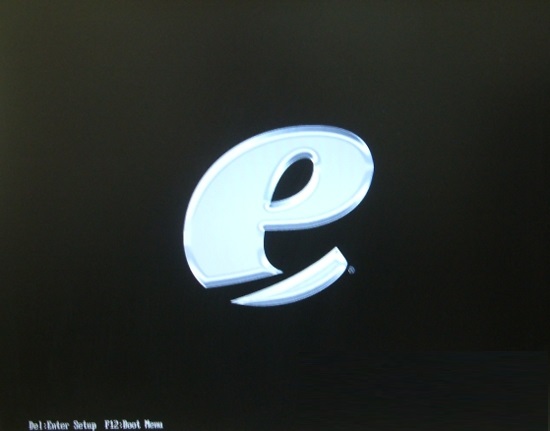
4、在弹出的启动选项菜单中选择你的U盘的名称,按回车从U盘启动,进入土豆PE主菜单,并选择03PE进入PE桌面
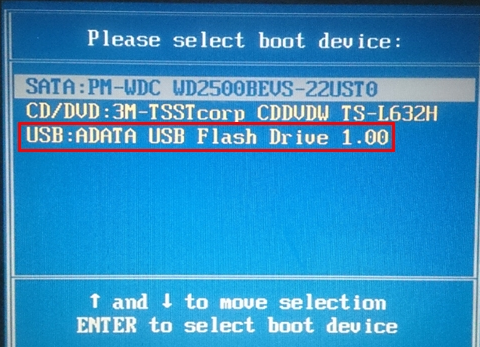
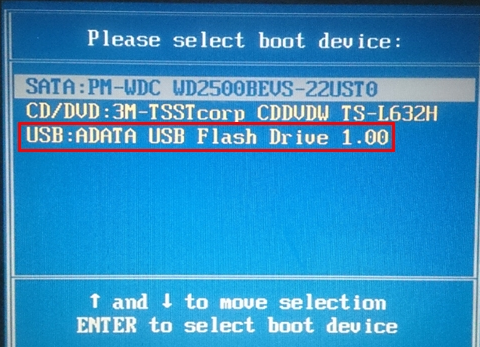
5、进入PE后,打开桌面上的土豆一键装机,并按下图设置,进行GHOST XP系统的安装。
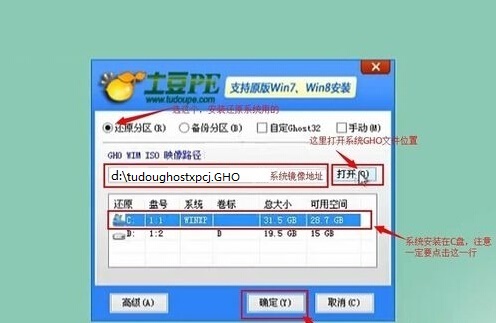
6、确定后进入系统自动安装步骤,直到系统安装完毕出现桌面为止
以上Emachines笔记本U盘装GHOST xp教程内容出自土豆PE,感谢浏览~!
